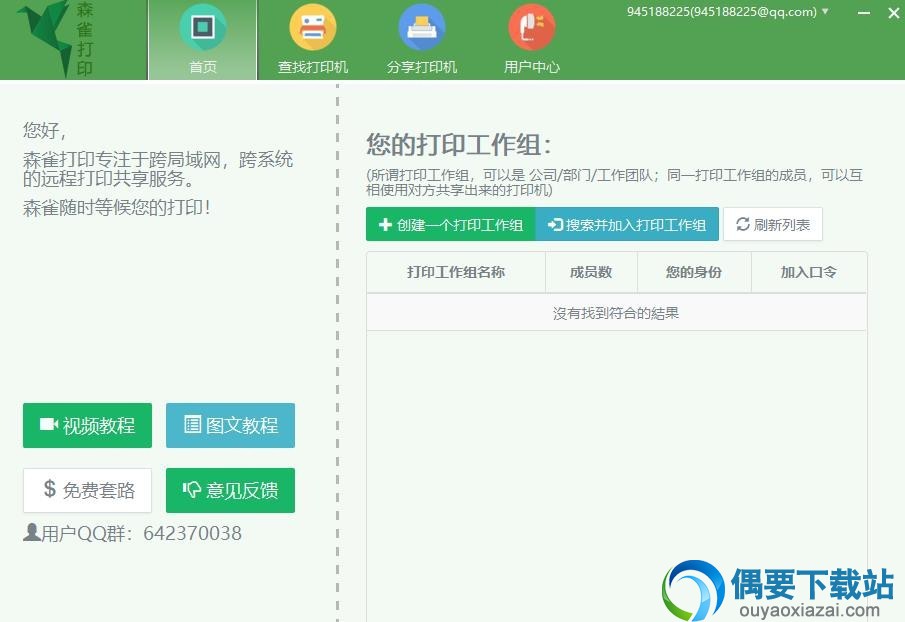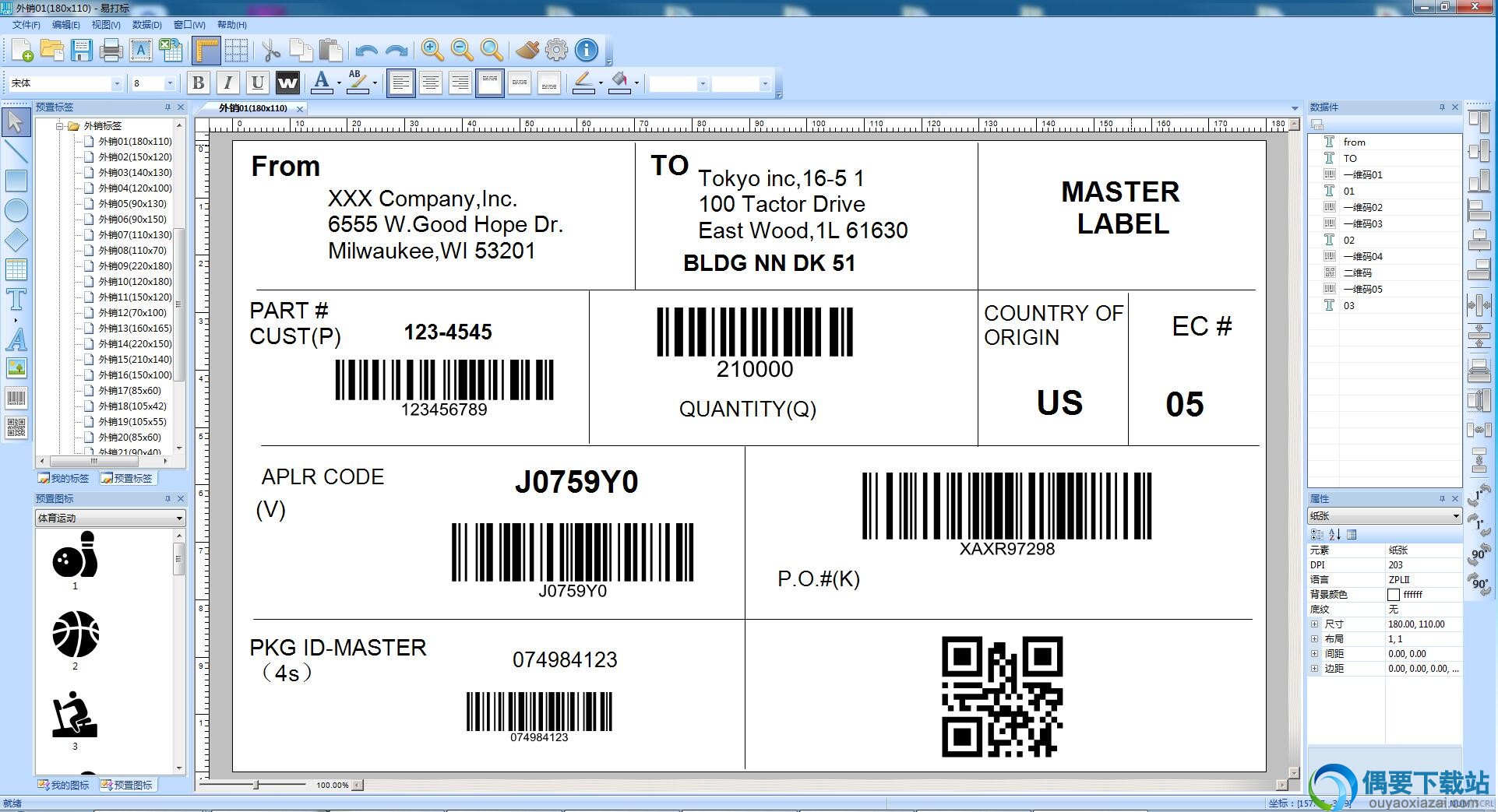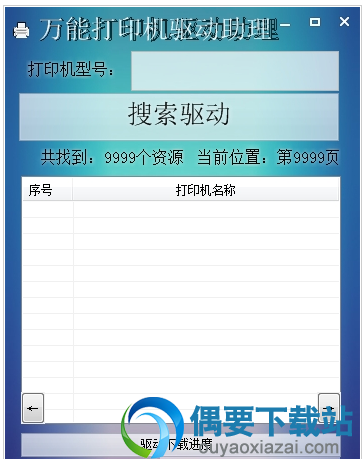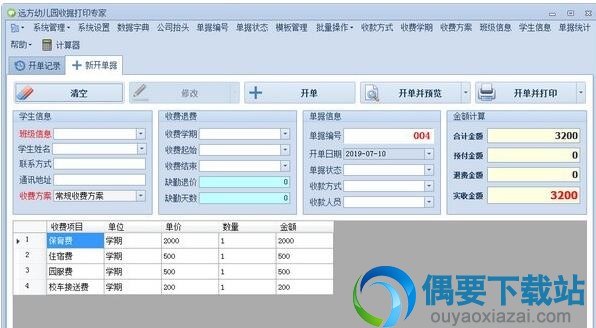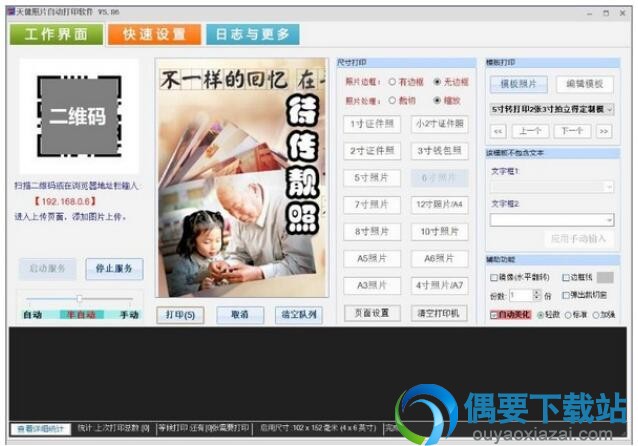应用介绍
对于同一个局域网的不同系统的用户来讲共享同一台打印机是非常麻烦的,因为windows的64位与32位系统所用打印机驱动不同,并且有时候ip变更也会导致找不到打印机,反正共享问题很多。
而现在您只需安装森雀打印客户端与服务端,进行简单设置,即可轻松打印共享。
例如一台windows系统,一台mac系统的电脑,一台win7,怎么实现打印共享呢?使用windows自带的打印机共享功能显然不够用,而使用森雀远程打印共享软件就能轻松实现多平台打印共享了。
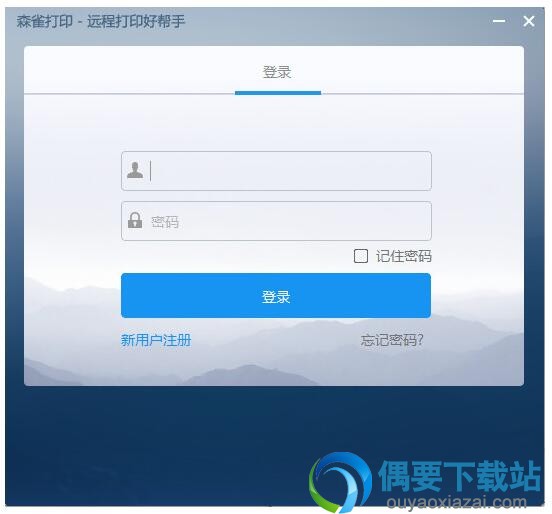
森雀打印 v1.10功能特点:
1、远程打印:可跨地区打印共享,不再限于局域网。
2、使用简单:不同的windows系统之间,不同的打印机驱动之间,只需安装森雀打印,简单设置,即可轻松打印共享。
3、用户行为:支持用户创建打印工作组,一旦设立长期有效,免除IP变更导致找不到打印机的问题。
4、云服务支持:森雀购买阿里云,腾讯云长期服务支持,确保稳定有效。
5、安全稳健:提供稳健简单的安全策略,包含登录验证,打印工作组验证码,打印机查找验证码,免除陌生人添加使用打印机。
森雀打印实现远程打印教程:
(1)设置服务器:
1、共享打印机
在公司电脑中打开我的电脑→控制面板→打印机与其它硬件→打印机与传真,右键点击打印机并在属性窗口中将打印机共享。
2、安装Internet信息服务(IIS)
XP默认安装IIS,如需重新安装,可打开控制面板→添加/删除程序→添加/删除Windows组件,而后在Windows组件向导窗口中选择Internet信息服务(IIS),根据提示执行下一步即可完成安装。
3、配置身份验证
打开控制面板→性能与维护→管理工具→Internet信息服务,在这里右键点击本地计算机→网站→默认网站,选择快捷菜单中的属性,进入属性对话框中的目录安全选项卡,而后单击匿名访问与身份验证控制右侧的编辑按钮,在身份验证方法窗口中可设置用户访问方式。为方便远程打印可选择匿名访问,之后不需要提供用户名与密码即可访问服务器。
4、查看服务器IP地址
单击开始→运行,使用cmd命令调出命令行输入窗口,再用ipconfig/all命令察看并记录服务器IP地址(本例为220.184.161.231)。
(2)设置客户端:
1、安装网络打印机
打开网页中的打印机(LenovoinkjetMFP)打开打印管理页面;在左侧的打印机操作一栏中单击连接,会弹出添加Web打印机连接对话框,点击是后开始安装网络打印机。安装完成后,会出现打印机已安装在您的机器上的提示,这个时候可在打印机与传真窗口中看到这台网络打印机。
2、测试远程打印
在WORD中新建文档,选择文件→打印,在弹出的打印对话框中选择安装好的网络打印机,单击确定按钮后,在管理页面中会显示该文档正在打印,远程打印成功!
本远程打印共享软件官方视频教程地址:

https://v.qq.com/x/page/j0507xsylgk.html
这是本远程打印共享软件的官方视频教程,主要讲解森雀远程打印共享软件怎么从安装软件到具体设置远程打印的每一步骤。